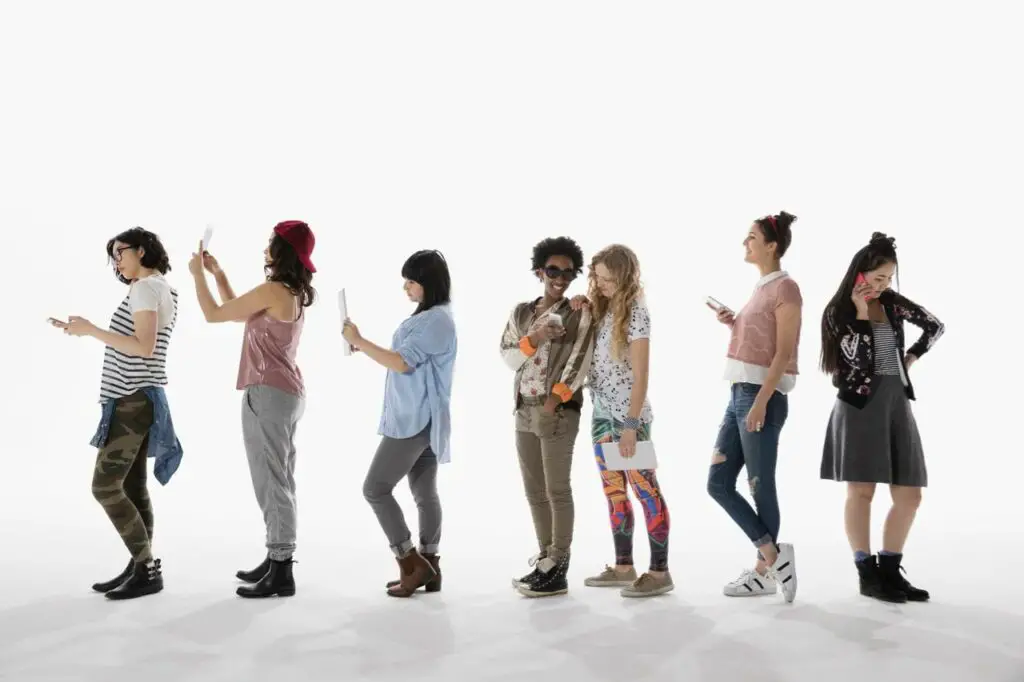
Det finns inget mer frustrerande än att försöka ha en konversation när mikrofonen inte fungerar som den ska på en iPhone. Oavsett om den andra parten inte kan höra dig, samtal är otydliga eller Siri inte kan förstå kommandon, så här felsöker du en iPhone-mikrofon och får den att fungera igen. Dessa korrigeringar gäller för alla modeller och versioner av iPhone och iOS.
Anledningar till att din iPhone-mikrofon inte fungerar
Det finns många anledningar till att iPhone-mikrofonen kanske inte fungerar. Problemet kan vara Bluetooth- eller apprelaterat, iOS är inaktuellt eller något blockerar eller stör mikrofonen och förhindrar att den fungerar normalt. Vanligtvis avslöjar det exakta problemet sig bara genom motsvarande fix.
Så här fixar du en iPhone-mikrofon som inte fungerar
Följ dessa felsökningstips för att diagnostisera problemet och få telefonen att fungera igen.
-
Starta om iPhone. Om du startar om en iPhone kan du lösa många problem, inklusive mikrofonfel.
-
Kontrollera om det finns blockerade öppningar. Alla iPhones har minst tre mikrofoner. Kontrollera nedre, främre och bakre mikrofonöppningarna för att säkerställa att dessa öppningar inte täcks, blockeras eller blockeras på något sätt.
-
Ta bort skärmskyddet eller fodralet. Även om ditt skärmskydd eller fodral inte blockerar några mikrofonöppningar kan det fortfarande störa mikrofonen. Ta bort ärendet och se om detta löser problemet.
-
Koppla bort alla tillbehör. Koppla bort alla tillbehör (t.ex. Bluetooth-headset, öronsnäckor och hörlurar) som är anslutna till telefonen och använd mikrofonen igen för att se om den fungerar.
-
Prova ett nytt headset. Felaktiga eller billiga headset är ofta den skyldige när en mikrofon inte fungerar. Använd ett nytt headset eller öronsnäckor och se om det löser problemet.
-
Starta om kommunikationsappar. Om mikrofonen inte fungerar med appar som WhatsApp och Skype stänger du appen och öppnar den igen.
-
Ge appar mikrofonåtkomst. Om du använder en app som WhatsApp, FaceTime eller Skype, se till att appen har behörighet att komma åt mikrofonen. För att göra detta, gå till iPhone inställningar, välj respektive app för att se dess inställningar och se sedan till Mikrofon är omkopplad På.
-
Rengör mikrofonöppningarna. Kontrollera om mikrofonöppningarna är igensatta med ludd eller damm. Använd i så fall en torr, ren tandborste för att borsta ut öppningen försiktigt. Skjut inte tryckluft i en mikrofonöppning på nära håll eftersom det kan skada mikrofonen.
-
Testa mikrofonerna. Att testa mikrofoner individuellt hjälper till att hitta eller utesluta problem med någon specifik mikrofon.
- Primär mikrofon: Öppna Röstmemo app från iPhone-startskärmen. Tryck på Spela in för att spela in din röst. Stoppa inspelningen och spela upp den. Om du kan höra din röst indikerar detta att den primära mikrofonen fungerar.
- Främre mikrofon: Öppna Kamera app från iPhone-startskärmen. Välj den Video alternativet och växla till selfievyn och tryck sedan på spela in för att spela in din röst. Stoppa inspelningen. Gå till Foton app för att spela upp videon. Om du kan höra din röst indikerar detta att den främre mikrofonen fungerar.
- Ryggmikrofon: Öppna Kamera app från iPhone-startskärmen. Gå till Video och tryck på spela in för att spela in din röst. (Det ska vara i vanlig vy.) Stoppa inspelningen. Gå till Foton app för att spela upp videon. Om du kan höra din röst indikerar detta att bakmikrofonen fungerar.
Om du upptäcker att en mikrofon inte fungerar, fortsätt till nästa steg.
-
Uppdatera iOS. Ibland kan en föråldrad iOS störa mikrofonen som fungerar korrekt, och uppdatering av iPhone iOS kan rensa problemet. För att kontrollera om iOS är uppdaterad, gå till inställningar > Allmän > Programuppdatering för att söka efter de senaste uppdateringarna och installera dem. Ibland har iOS-uppdateringar fel som kan orsaka maskinvaruproblem med en telefon. Om mikrofonen slutade fungera efter en uppdatering, ring Apple-support eller lär dig att nedgradera iOS utan att förlora data.
-
Återställ standardinställningarna. Oväntade ändringar av inställningarna kan få en mikrofon att sluta fungera. Du kanske kan lösa problemet genom att återställa iPhone till standardinställningarna. Om du gör en återställning raderas inga data (förutom Wi-Fi-lösenord), men du bör säkerhetskopiera din iPhone innan du återställer, bara om du vill återgå till dina gamla inställningar. Välj inte Radera allt innehåll och alla inställningar, eftersom detta tar bort allt personligt innehåll från telefonen, inklusive kontakter, appar, foton, musik, kredit- eller betalkort och mer.
-
Kontakta Apple support. Om allt annat har misslyckats, kontakta Apple för iPhone-support. Om din iPhone är under garanti kan Apple hjälpa till att felsöka problemet eller byta ut telefonen. Alternativt kan du ta in iPhone för service, antingen utan kostnad eller avgift, beroende på din garanti.